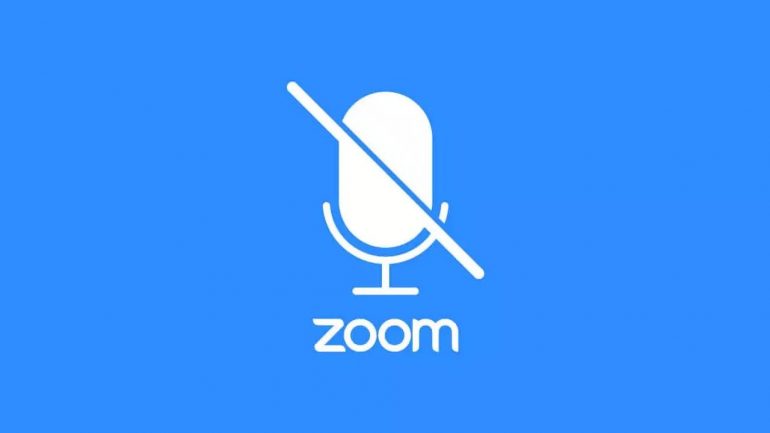Son zamanlarda Zoom’un popülaritesinin artması, uygulamanın sesi açık kaldığı zamanlarda komik görüntülerin oluşmasına neden olabiliyor. Ülkemizde de bu anlamda haberlere konu olan olaylar yaşanmıştı. Böyle bir durumla karşılaşmamak için Zoom’un sesini birkaç dakikalığına kapatmak isteyebilirsiniz. Aşağıda cihazlara göre bunu nasıl yapabileceğinizi öğreneceksiniz.
Zoom Ses Nedir?
“Zoom ses”, video konferans yazılımı Zoom’u kullanırken bir kişinin sesinin ses kalitesini ve özelliklerini ifade eder. Zoom, çevrimiçi toplantılar, web seminerleri ve sanal etkinlikler için popüler bir platformdur. Ses teknolojisi de kullanıcıların bilgisayarlarının yerleşik mikrofonu veya harici bir mikrofon aracılığıyla iletişim kurmasına olanak tanır.
Ses internet üzerinden dijital olarak iletildiği için Zoom’un ses kalitesi internet hızı, mikrofon kalitesi ve arka plan gürültüsü gibi çeşitli faktörlerden etkilenebilir. Kullanıcılar, Zoom’da seslerinin netliğini artırmak için mikrofon ayarlarını düzenleyebilir, kulaklık veya yüksek kaliteli mikrofon kullanabilir ve ortamlarındaki arka plan gürültüsünü azaltabilir.
Zoom Ses Kapatma Yöntemleri
Zoom Ses Kapatma | iPhone
iPhone uygulamasını kullanarak Zoom’da kendi sesinizi sessize alma işlemi oldukça basittir. Uygulamadayken iPhone’unuzun ekranına dokunduğunuzda, ekranın alt kısmında farklı seçenekler karşınıza çıkacak.
Ses kapatma seçeneği, sol tarafta ilk görünen seçenektir. Oraya dokunduğunuz anda Zoom için sesiniz kapatılacaktır. Sesinizi tekrar açmak istediğinizde aynı yerde Sesi Aç simgesini göreceksiniz. Ona dokunduğunuzda, gruptaki diğer herkes sesinizi tekrar duyabilecek.
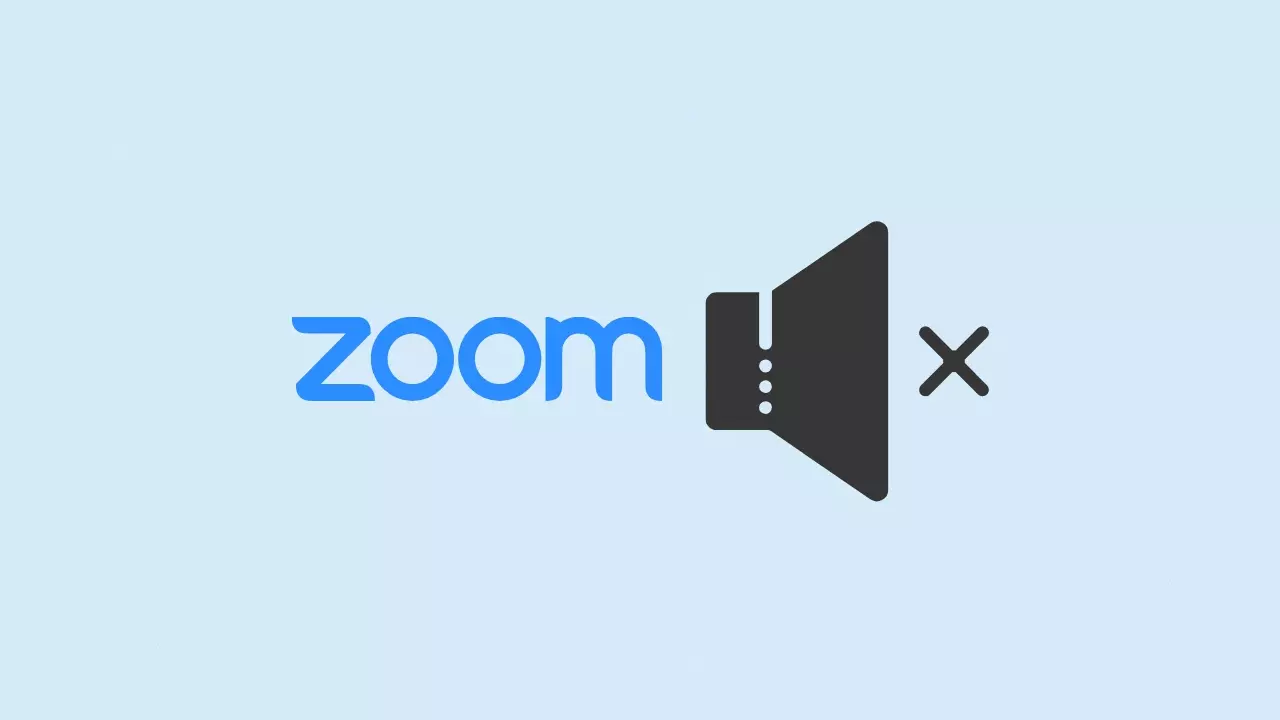
Zoom Ses Kapatma | Android
Zoom uygulaması, Android ve iPhone’larda aynı şekilde çalışır. Zoom’da sesinizi kapatmak, iPhone’da açıkladığımız yöntemle aynı şekildedir. Yalnızca Android’de seçenekleriniz biraz daha fazla olacak. Eğer Zoom’da görüşmeyi siz başlattıysanız, aşağıdaki ses kapatma seçenekleri sizin kontrolünüzde olacak:
Zoom’da herkesin sesini kapatma
Görüşme sırasında telefonunuzun ekranınıza dokunduğunuzda, karşınıza çıkan menüde Katılımcılar seçeneğini göreceksiniz. Görüşmede yer alan herkesin listesine girmek için üzerine dokunun. Katılımcı listesinin altında, ekranın altında Tümünü Kapat seçeneğini göreceksiniz. Buraya dokunduğunuzda kapatma işlemini onaylamanız için açılır bir pencere görünecek.
Burada ‘katılımcıların kendi seslerini açmalarına izin ver‘ seçeneğini de göreceksiniz. Bu işareti kaldırdığınızda katılımcılar, konuşmak için seslerini yeniden etkinleştiremezler.
Zoom’da bir kişinin sesini kapatma
Görüşme esnasında belirli kişilerin sesini kapatmak isterseniz, tekrar Katılımcılar sayfasına gitmelisiniz. Burada sesini kapatmak istediğiniz kişinin adına dokunup sonrasında Sesi Kapat seçeneğini seçin. Aynı yerde Sesi Aç’ı seçtiğinizde, sesini kapattığınız kişinin konuşmasına tekrar izin vermiş olursunuz.
Zoom Ses Kapatma | PC
Zoom kullanan Windows kullanıcıları için süreç, iPhone ve Android kullanıcılarıyla aynı şekilde işliyor. Fakat Windows PC kullanıyorsanız, faydalanabileceğiniz bazı farklı seçenekler olacak. Zoom, ilk etapta bilgisayar kullanıcıları düşünülerek geliştirilmiştir. Bu sebeple Windows için ayarlanan pek çok klavye kısayolu ve tuşu bulunmaktadır.
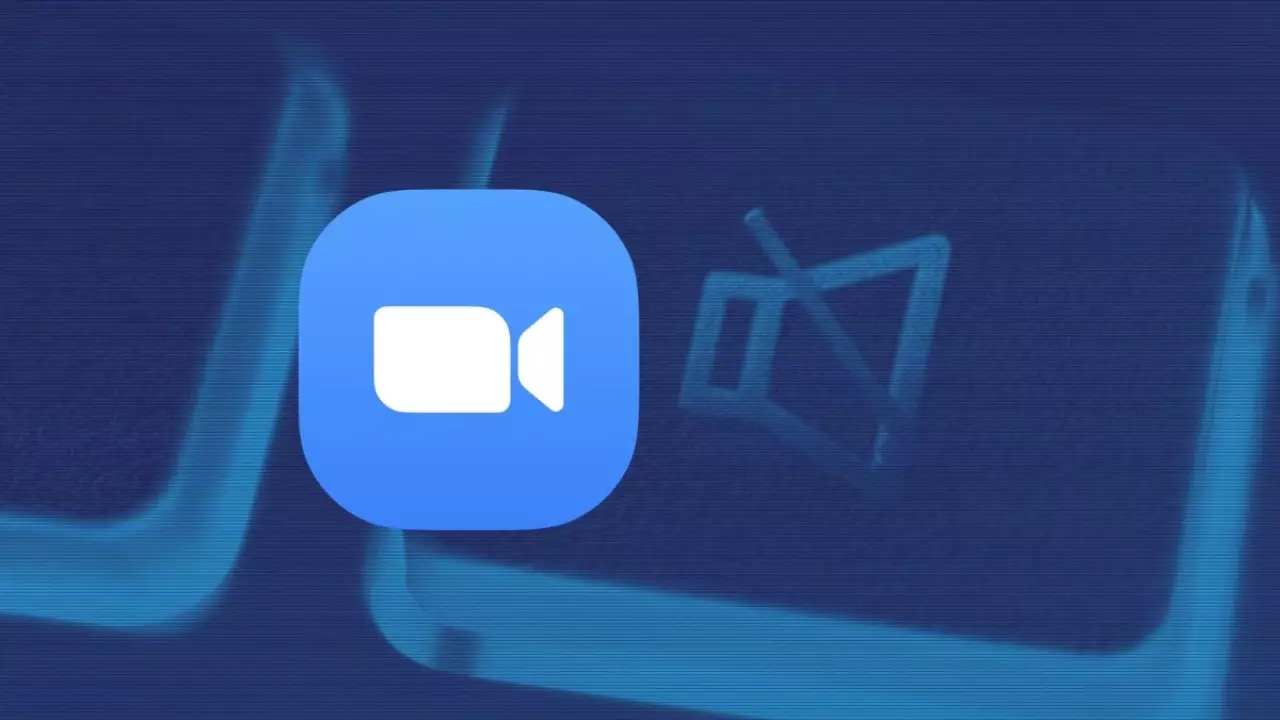
Windows’ta Zoom’u sessize almak için kullanmanız gereken tuş kombinasyonu Alt+A’dır. Zoom istemcinizde Ayarlar‘a giderek kısayolları özelleştirebilirsiniz. Oradan Klavye Kısayolları‘na tıkladığınızda her bir kısayolu değiştirme seçeneklerinin olduğu tam listeyi göreceksiniz.
Windows için kullanabileceğiniz bazı Zoom kısayolları şunlardır:
- Videoyu başlatmak veya durdurmak için: Alt + V
- Görünümü aktif konuşmacıya değiştirmek için: Alt + F1
- Ana bilgisayar dışındaki herkes için sesi kapatma ve açma: Alt + M
- Ekran paylaşımını başlatmak veya durdurmak için: Alt + Shift + S
Zoom’un şuradaki destek sayfasına ulaşarak kullanabileceğiniz bazı kullanışlı klavye kısayollarını görebilirsiniz.
Zoom’un sesini PC’de kapatmanın bir diğer yolu da uygulamanın mikrofona ve hoparlöre erişimini engellemektir. Eğer Zoom’un web sitesini kullanıyorsanız yalnızca o siteyi tarayıcınızda sessize alacak olan konuşmacı erişimini engelleyebilirsiniz. Bunun için aşağıdaki sıralamayı takip etmelisiniz:
- Tarayıcınızda Zoom’un web sitesini açın.
- Şimdi web sitesinin adres çubuğunda gördüğünüz kilit simgesine tıklayın. Buradan site ayarlarına tıklayın.
- Site ayarlarında bulunan İzinler bölümüne gidin.
- Burada Mikrofon ve Hoparlör seçeneklerini arayın. Mikrofonun hemen yanındaki açılır menüye tıklayıp sonrasında belirli bir site için konuşmacı erişimini engellemek için Engelle‘ye tıklayın. Hoparlörler için de aynısını yapın.
Zoom Ses Kapatma | Mac
Windows bilgisayarlarda olduğu gibi Mac’te de Zoom’un sesini kapatmak için klavye kısayollarını kullanabilirsiniz. Geniş bir klavye kısayolu Mac için de mevcuttur. Aralarındaki tek fark ise varsayılan tuşlardır.
Mac’te Zoom’un sesini kapatmak için Command + Control + A tuşlarına basmalısınız. Kombinasyonu varsayılan ayardan değiştirmek için Windows cihazları için açıklanan yöntemi izleyebilirsiniz.
Mac’te Zoom için kullanabileceğiniz bazı klavye kısayolları şunlardır:
- Videoyu başlatmak veya durdurmak için: Command + Shift + V
- Görünümü aktif konuşmacıya geçirmek için: Command + Shift + W
- Görüşmeyi başlatan kişi dışındaki herkesin sesini kapatmak ve açmak için: Command + Control + M
- Ekran paylaşımını başlatıp durdurmak için: Command + Shift + S
Zoom Ses Kapatma | iPad
Pad’de Zoom sesini kapatma işlemi, cihazı tek başına mı yoksa bir klavyeyle mi kullandığınıza bağlı olarak değişir.
Klavye yoksa, ses kapatma işlemi için Android ve iPhone’daki yöntemleri kullanabilirsiniz. Aralarındaki tek fark, ekrana dokunduğunuzda gelen menünün ekranın altında değil üstünde görünecek olmasıdır. iPad’inizi klavye ile kullanıyorsanız, Mac için belirttiğimiz kısayolları kullanabilirsiniz.